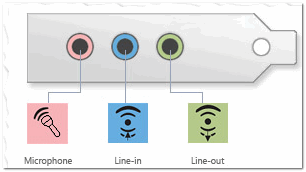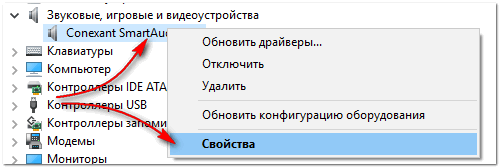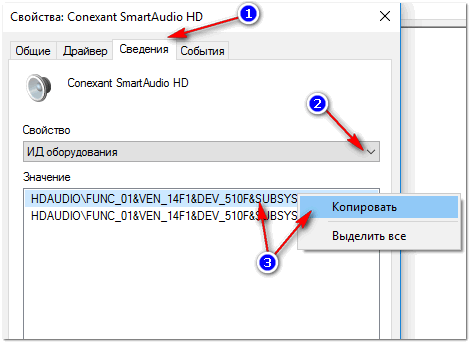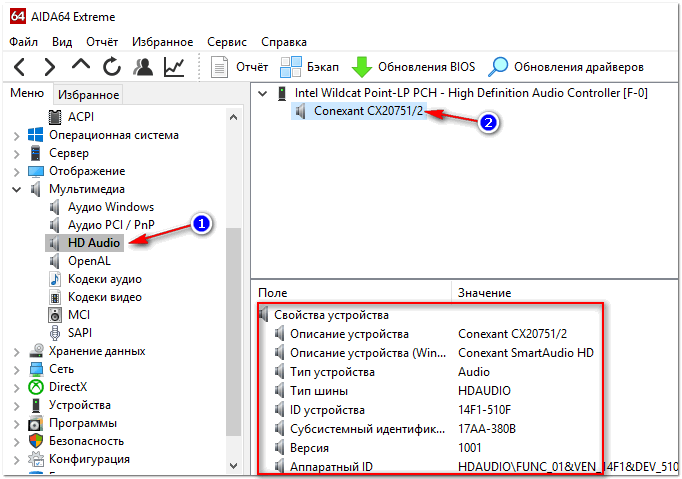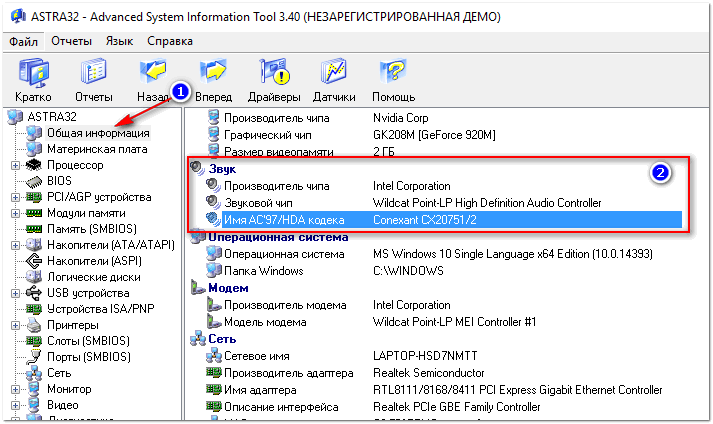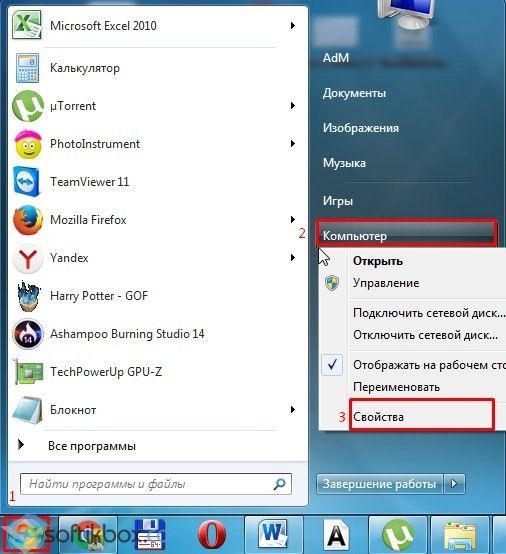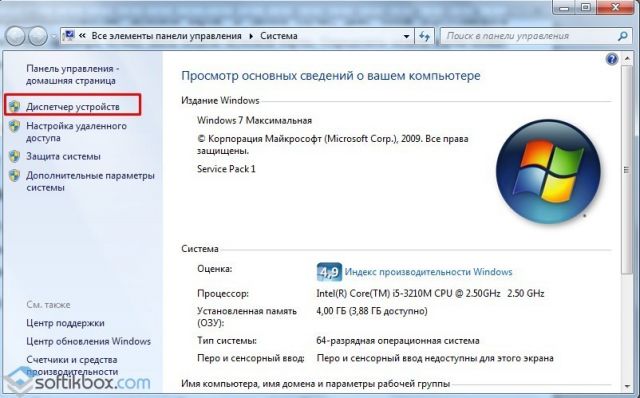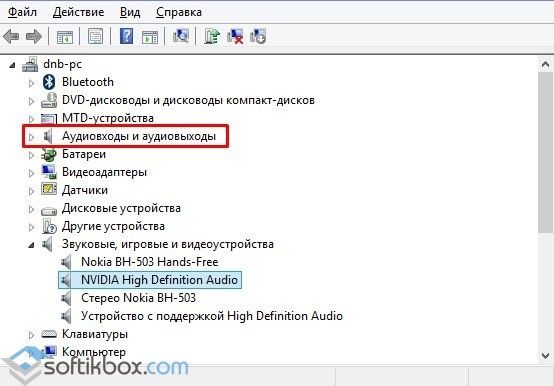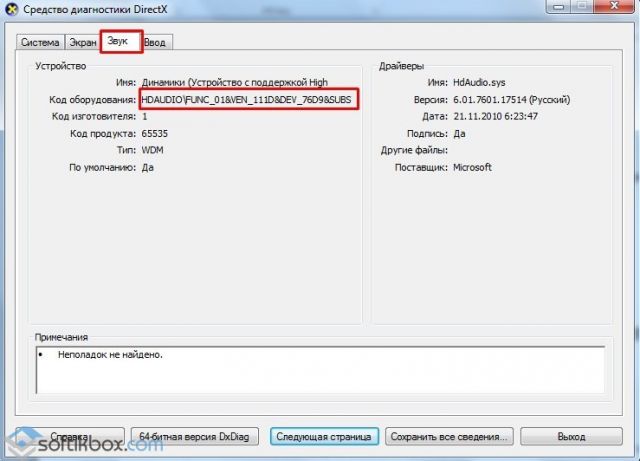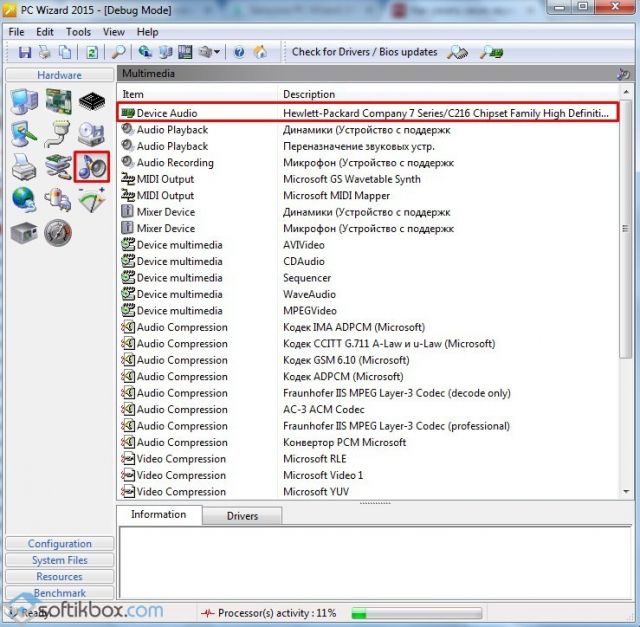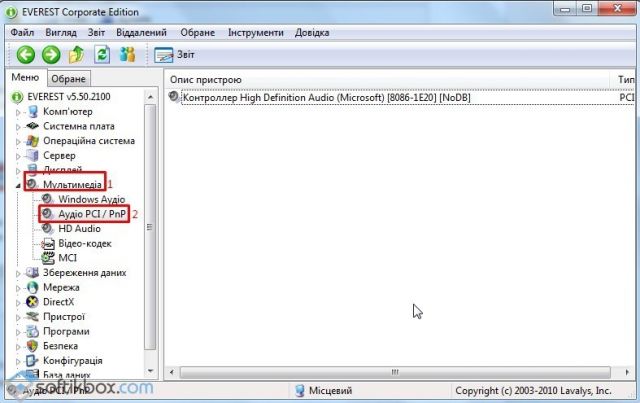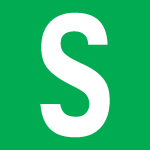как узнать какой аудио чипсет в компьютере
Как узнать какая у меня звуковая карта (и есть ли она вообще на компьютере)?
Возможно мой вопрос покажется несуразным, и все же, подскажите, как узнать есть ли у меня звуковая карта? Я подключила колонки к компьютеру, но звука нет совсем.
У меня сзади системного блока есть три разных выхода: красный, зеленый и синий. Во все пыталась подключить колонки, но звук так и не появился. Что можно сделать?
То, что у вас на компьютере есть эти выходы (красный, зеленый, синий) уже говорит о том, что аудио-карта должна быть установлена (другое дело, почему нет звука — здесь 👉 причин может быть много. ).
Определяем модель звуковой карты
Есть ли аудио-карта на компьютере
Для определения наличия аудио-карты — достаточно просто посмотреть на выходы, которые имеются на задней стенке компьютера. В подавляющем большинстве случаев (это стандарт), звуковые выходы обозначены тремя цветами, см. рис. 1 (которые Вы назвали) :
Рис. 1. Стандартные выходы на звуковой карте
Рис. 2. Разъемы для подключения микрофона и наушников (значит звуковая карта в ноутбуке имеется)
Добавлю еще также, что на ноутбуках (особенно в последних моделях) часто устанавливается гарнитурный разъем, который используется сразу для подключения наушников с микрофоном.
Рис. 3. Гарнитурный разъем на ноутбуке
Способ №1: через диспетчер устройств
Чтобы открыть диспетчер устройств:
Рис. 4. Открываем диспетчер устройств / devmgmt.msc
Далее нужно раскрыть вкладку «Звуковые, игровые и видеоустройства» — в ней и будет отображаться название вашей звуковой карты.
Примечание! Точная модель звуковой карты не указана, т.к. карта интегрированная. Если бы на ПК стояла дискретная карта — диспетчер бы показал ее точную модель.
Рис. 5. Звуковые, игровые и видеоустройства
Кстати, найти драйвер для аудио-карты (это может быть нужно и для уточнения ее модели) можно с помощью ID-оборудования (у каждой железки он свой). Для этого необходимо открыть свойства нужного оборудования (см. рис. 6).
Рис. 6. Свойства оборудования
Рис. 7. Строчка для поиска драйвера
Затем эту строчку нужно скопировать в поисковик: Google, Яндекс и пр. В результатах поиска сможете найти и модель вашего устройства, и драйвера к нему.
ДОПОЛНЕНИЕ
Если ваше устройство находится в этой вкладке, вам необходимо найти и установить для него драйвер.
👉 Один из самых простых способов найти и обновить драйвера — воспользоваться специальными утилитами для авто-обновления и установки.
Рис. 8. Другие устройства
Способ №2: через специальные утилиты
Сейчас довольно-таки много программ для просмотра характеристик железок, подключенных к ПК/ноутбуку.
И, кстати, воспользовавшись такими утилитами, можно сэкономить свое время: они быстро и легко покажут вам все характеристики вашего оборудования, подскажут где для него найти драйвера и пр. Ссылку на такие утилиты даю ниже.
Лучшие утилиты для просмотра характеристик компьютера (описание и ссылки на офиц. сайты для загрузки).
Одна из самых знаменитых и удобных (на мой взгляд) — это AIDA64 (раньше был Everest). После запуска AIDA64, необходимо открыть вкладку « Мультимедиа/HD Audio «.
Далее вы увидите название вашей аудио-карты (Conexant CX20751/2 — см. пример на рис. 9) и ее свойства.
Кстати, утилита AIDA64 не бесплатна, поэтому, если она вам не подходит, можно воспользоваться и другими аналогами.
Рис. 9. Свойства аудио-карты
Например, в утилите ASTRA32 достаточно открыть вкладку «Общая информация» — и в подразделе «Звук» вы найдете информацию о производителе вашей звуковой карты и ее модель (см. рис. 10).
Что можно сделать, если нет «звуковухи»?
Стоит она дешево (1-2$, если покупать в китайском магазине, 👉 например, в AliExpress), много места не займет, можно подключить как ноутбукам, так и к персональным ПК.
Если у вас современная версия Windows (прим.: Windows 8/10) — то после вставки карты в USB-порт, система сама автоматически поставит драйвер и карта заработает. Вам останется только наслаждаться появившемся звуком!
Рис. 11. Внешняя аудио USB-карта
В общем-то, на мой взгляд, отличный временный вариант (а может и постоянный), который не отнимет много времени и средств. Рекомендую попробовать.
Ну а на этом пока всё, всем удачи!
Дополнения по теме всегда приветствуются.
Как узнать какой аудио чипсет в компьютере
Узнать модель звуковой карты на ПК под управлением операционной системы Windows 7 и выше можно штатными средствами: с помощью Диспетчера устройств и Средства диагностики DirectX. В первом случае для определения модели звуковой карты выполняем следующие действия:
Определение звуковой карты через Средство диагностики DirectX следующее:
Определение модели звуковой карты с помощью первой программы следующее:
Определить модель звуковой карты с помощью программы Everest можно следующим способом:
Физический способ определения модели звуковой карты
Данный способ больше подходит для стационарных ПК, так как разборка ноутбука и поиск мелкой детали может вызвать сложности и привести к повреждению комплектующих. Чтобы физически узнать модель звуковой карты выполняем следующие действия:
О других способах определения модели звуковой карты смотрите в видео:
Настройки BIOS
Найти звуковую карту можно в биосе. Но к сожалению, далеко не всегда в нем отображаются производитель и модель платы. А вот посмотреть версию контроллера не составит труда.
Следует помнить, что вид панели настроек и названия пунктов в каждом случае может быть свое. Все это зависит от используемой версии BIOS. Поэтому, если у вас панель настроек отличается, ищите похожие обозначения.
И так, как это все посмотреть:
Дальше дело остается за малым. Если нужны драйвера, то переходим на официальный сайт и загружаем последнюю версию, подходящую для вашей системы Windows.
Звуковая карта (или аудиокарта) – это компонент компьютера, отвечающий за обработку и вывод звука. С ее помощью вы можете слушать музыку, озвучку в фильмах и играх или даже самим обрабатывать звук с помощью специальных программ. Это может быть оцифровка записей, устранение шумов, микширование, запись, регулирование частотного диапазона и т.п. Аудиокарта имеет разъемы для подключения колонок или наушников, микрофона, линейный вход для подачи звука с другого устройства. Все разъемы окрашены разными цветами, под которыми имеется пиктограмма устройства, которое должно подключаться. Например, выход для колонок окрашен в зеленый цвет. Штекер колонок тоже имеет зеленую окраску.
Звуковая карта может быть встроена в материнскую плату (интегрированная звуковая карта) или так называемой внешней, которая выполнена в виде электронной платы расширения, вставляемой в специальный слот на материнской плате.


В современных компьютерах звуковая карта практически всегда интегрирована в материнскую плату. Для рядового пользователя, возможностей интегрированной аудиокарты вполне достаточно, а внешние, из-за своих высоких характеристик, более ориентированы на меломанов, музыкантов, звукооператоров. Кроме того, внешние звуковые карты также выпускают в виде отдельного устройства в отдельном корпусе. Они подключатся к USB порту системного блока. Такие устройства уже можно назвать профессиональными.

Надо отметить, что если вы все же решили приобрести высококачественную внешнюю звуковую карту для установки в компьютер, то и колонки (или наушники) должны быть высокого качества, иначе это будет пустая трата денег.
Где же находится звуковая карта
Приветствую всех на моем блоге! Сегодня мы с вами поговорим о том, где находится звуковая карта в компьютере? Ситуации бывают разные. Возможно, что у вас на компьютере стали все чаще возникать проблемы со звуком, либо, в конце концов, вам необходимо лишь почистить компьютер, но для этого надо знать каждую плату и где она находится, чтобы обдуманно собрать потом все обратно и не оставить лишних деталей ;). Итак, поехали!
Во-первых, скажу сразу, что если вдруг все нижеперечисленные советы не помогут вам в ваших поисках, а звук на компьютере есть, значит ваша звуковая карта интегрирована в материнскую плату. Качество такого решения по сравнению с нормальной звуковой платой, конечно же отличается. Однако среднестатистических пользователей это, как правило, устраивает. Если сказать точнее, любителям без разницы.
Обычно звуковые карты требуются людям, которые связаны с музыкой. Например, занимаются обработкой звука или пользователям, которые любят слушать музыку, играть в игры или просто смотреть видео на качество выше, чем представляет их компьютер.
Теперь давайте разберемся у вас отдельная плата или звук интегрирован в материнскую плату. Первым делом, как только вы сняли заднюю крышку с корпуса системного блока, обратите внимание на размеры звуковой платы – они относительно небольшие. Форма карты прямоугольная. Микросхем на ней не так уж и много. Никакими системами охлаждения и кулерами здесь даже не пахнет, как в видеокарте, об этом читайте в статье: «Где же в компьютере видеокарта».
На плате должны присутствовать как минимум три разноцветных гнезда, к которым подключаются наушники/колонки, микрофон и линейный вход. Как правило, они имеют форму круга и следующие цвета: зеленый, красный и синий. Вставляется в разъем материнской платы, как и большинство остальных компонентов компьютера.
Кстати, если у вас проблемы со звуком, вы переустанавливали Windows и драйвера, но звук так и не появился, то можете прикупить себе звуковую карту. Хотя это редко бывает, но нет ничего вечного.
А на сегодня у меня все, спасибо за внимание. Увидимся!
Небольшой обзор звуковых карт:
Для проведения замены устаревших компонентов и/или обновления драйверов, а также для установки некоторых программ, важно знать вашу текущую звуковую карту. Есть несколько способов, позволяющих осуществить задуманное.
Как узнать модель видеокарты
Как узнать модель материнской платы на компьютере
Звуковая плата в компьютере
Вы можете узнать точную модель вашей звуковой платы, используя как стороннее ПО, так и функции, которые уже есть в Windows по умолчанию. В данной статье рассмотрим, с помощью каких способов посмотреть текущую звуковую плату в компьютере.
Вариант 1: «Диспетчер устройств»
«Диспетчер устройств» — это системная программа, позволяющая ознакомиться с установленными внутри компьютера компонентами, такими как звуковая плата, видеокарта и т.д. Инструкция в данном случае будет выглядеть так:
Вариант 2: AIDA64
AIDA64 – это мощная платная программа, предназначенная для просмотра подробных характеристик компьютера и проведения различных тестов. ПО имеет достаточно простой, но функциональный интерфейс, переведённый на русский язык. Инструкция по использованию AIDA64 для просмотра звуковой платы внутри компьютера выглядит следующим образом:
Вариант 3: Средство диагностики DirectX
Это ещё одна системная утилита, предназначенная для просмотра информации о компьютере. Инструкция по её использованию выглядит так:
Нажмите «Ок» или Enter для применения.
Используя данные способы, вы можете узнать, какая звуковая карта стоит на вашем компьютере. Дополнительно с помощью описанных способов можно выяснить наименование других элементов компьютера, например, материнской платы.
Если вы переустанавливали операционную систему, вполне возможно, вам придется обновить драйвера для аудиоплаты. И первое, что нужно сделать – узнать, какая звуковая карта стоит на компьютере или ноутбуке. Причем важно определить не только производителя и название звуковой карты, но и ее вид – встроенная или дискретная.
Используем возможности операционной системы
Если «физический» метод не дал результатов, узнать производителя звуковой карты можно с помощью внутреннего функционала системы. Для этого на компе/ноуте должны быть установлены драйвера.
Оснастка консоли MMC
Информацию о звуковой карте можно увидеть и в Диспетчере устройств. Кстати здесь можно разобраться и какая плата – интегрированная или дискретная: если название отображается с указанием полной модели, это съемный адаптер, если же конкретная модель не указана – карта встроенная.
Попасть в программу можно несколькими способами:
В самом Диспетчере устройств, кликнув на строке с аудиоустройствами («аудиовходы и аудиовыходы», «Звуковые, игровые и видеоустройства»), все данные разворачиваются.
Если вы не увидели в этом меню видеокарты, посмотрите в пункте «Другие устройства». Здесь отображаются все устройства, к которым не установлены драйвера. Об этом сигнализирует знак – желтый треугольник со знаком восклицания. В таком случае вам нужно установить драйвера для вашей аудиокарты. Для этого откройте свойства нужной карты и зайдите в «Сведения».
После в выпадающем меню выберите «ИД оборудования» и скопируйте первую строку в поле «Значение». Скопированные данные введите в поисковую строку любой поисковой системы и получите в выдаче ссылки на скачивание подходящих драйверов и полную информацию о модели карты.
DirectX поможет определить название
Чтобы войти в системный набор библиотек – DirectX, нужно:
Информационно-диагностические утилиты
Если на компе установлены драйвера аудиокарты, узнать ее название и производителя можно с помощью сторонних программ. Скачивать их безопаснее всего с официальных сайтов-разработчиков.
Утилита предоставляется бесплатно для тестового использования на 30 дней. Но, перед установкой, нужно узнать битность операционки, установленной на ваш девайс:
Для того чтобы программа работала, ее разрядность должна совпадать с битностью ОС.
Когда программа запустится, найти нужную информацию можно в разделе «Мультимедиа» в строке «Аудио PCI».
HWInfo
Эта программа имеет довольно простой интерфейс на английском языке. Найти инфу об аудиоустройстве можно в строке Audio. Кликните на его названии и в соседней колонке увидите данные о нем и его драйвере.
Особенно удобно то, что эта утилита имеет портативную версию.
Программа русскоязычная, поэтому разобраться в ней не составит труда. Нас интересует пункт «Звуковые устройства» в левой части окна. Кликнув по нему, мы получим все данные об аудиоустройствах компьютера или ноутбука.
Что если нигде не отображается звуковая карта
Если ниодна программа не видит аудиоадаптер, нужно проверить есть ли он вообще. Как узнать, есть ли аудиокарта?
Осмотрите системный блок: если с его задней стороны есть аудиовыходы/входы, она есть.
В ноутбуке у звуковой карты выходы находятся сбоку корпуса, они помечены соответствующими изображениями. Иногда бывает один разъем, для наушников с микрофоном.
Если вы убедились, что карта есть, драйвера установлены, но она не отображается и не работает:
Если вы так и не смогли запустить видеокарту на девайсе, купите внешнюю, которая подключается через USB-порт. Она вполне может заменить встроенную, не считая случаев, если аудиоплата нужна для профессиональной деятельности.
Вы когда-нибудь обращали внимание на то, какая звуковая карта у вас установлена? Большинство пользователей этой информации не знает, да и ни к чему она им. Но если вы все-таки решили выяснить модель своей звуковой карты, значит, вы попали по адресу. Мы знаем несколько способов, которыми с радостью поделимся с вами прямо сейчас.
Как узнать какой у тебя звуковой чип. Как узнать, какая звуковая карта в ноутбуке
Для проведения замены устаревших компонентов и/или обновления драйверов, а также для установки некоторых программ, важно знать вашу текущую звуковую карту. Есть несколько способов, позволяющих осуществить задуманное.
Звуковая плата в компьютере
Вы можете узнать точную модель вашей звуковой платы, используя как стороннее ПО, так и функции, которые уже есть в Windows по умолчанию. В данной статье рассмотрим, с помощью каких способов посмотреть текущую звуковую плату в компьютере.
Вариант 1: «Диспетчер устройств»
«Диспетчер устройств» — это системная программа, позволяющая ознакомиться с установленными внутри компьютера компонентами, такими как звуковая плата, видеокарта и т.д. Инструкция в данном случае будет выглядеть так:
Вариант 2: AIDA64
AIDA64 – это мощная платная программа, предназначенная для просмотра подробных характеристик компьютера и проведения различных тестов. ПО имеет достаточно простой, но функциональный интерфейс, переведённый на русский язык. Инструкция по использованию AIDA64 для просмотра звуковой платы внутри компьютера выглядит следующим образом:
Вариант 3: Средство диагностики DirectX
Это ещё одна системная утилита, предназначенная для просмотра информации о компьютере. Инструкция по её использованию выглядит так:
Используя данные способы, вы можете узнать, какая звуковая карта стоит на вашем компьютере. Дополнительно с помощью описанных способов можно выяснить наименование других элементов компьютера, например, материнской платы.
Звуковая карта (иногда ее называют звуковой платой) — это дополнительное устройство для компьютера, которое позволяет обрабатывать звук. Изначально платы представляли из себя отдельные карты, чуть позже их начали интегрировать в материнские платы в целях экономии. Понятно, что такие карты выдают далеко не самый лучший звук и если вы меломан, стоит приобрести отдельную звуковую плату. Стоимость действительно хороших плат может легко достигать нескольких десятков тысяч рублей.
Первой внешней звуковой картой можно считать устройство от фирмы Covox Inc. Оно соединялось с принтерным портом IBM PC и позволяло воспроизводить монофонический цифровой звук. IBM PC, кстати, изначально отличался отсутствием звука, поскольку создан он был для решения деловых и научных задач. Единственный звук, который он издавал, это звук встроенного динамика, необходимого для обозначения неисправностей. Это было в 1986 году. Интересно, что это устройство было одним из самых популярных на рынке в течении следующих 10 лет, хотя уже в конце 80-ых годов прошлого столетия на рынке начали появляться аудиокарты от других производителей.
Сегодня я расскажу вам о том, как выяснить наименование своей аудиокарты.
Способ первый
Я буду показывать пример на основе операционной системы Windows 7, но по сути способ подходит и для других версий Windows, включая XP или 8.
Первым делом нам нужно будет открыть диспетчер устройств. Попасть в него можно различными способами. Например, наведите курсор мыши на значок «Компьютер» на рабочем столе, нажмите на правую кнопку и выберите пункт «Свойства».
Откроется окно просмотра сведений о вашем компьютере. В правой части окна есть значок «Диспетчер устройств» — нажмите на него.
Теперь открылся нужный нам диспетчер устройств. Здесь мы видим список устройств, но интересуют нас лишь «Звуковые, видео и игровые устройства». Нажмите на значок и увидите список аудиокарт.
Важно не запутаться, поскольку здесь могут находиться другие медиа-устройства. Кроме того, название аудиоплаты в моем случае (Realtek High Definition Audio) неполное, так как карта встроенная. Если у вас отдельная звуковая плата, ее название будет отражено полностью.
Способ второй
Если вам необходимо выяснить точное название аудиокарты, пусть она даже встроенная, вам поможет сторонний софт. На сайте я уже многократно упоминал про программы для просмотра конфигурации компьютера. Одной из самых популярных программ, без сомнения, является Everest. Да, программа платная, но первые 30 дней вы можете пользоваться ею бесплатно, и если она вам понравится (а она вам точно понравится), вы можете приобрести ее.
Итак, скачиваем Everest на официальном сайте, устанавливаем на компьютер, после чего запускаем. Открыв программу, находим подраздел «Мультимедиа» — «Аудио PCI / PnP» и видим в правой части экрана полное название аудиокарты.
Способ третий
Если вы используете внешнюю звуковую карту, то наверняка у вас осталась упаковка от нее. Найдите последнюю и увидите на ней название устройства.
Если вы покупали системный блок в боре в магазине, тогда нужно найти документы на покупку — в них будет указано наименование всех комплектующих, включая звуковую карту.
Свои вопросы традиционно вы можете задавать с помощью комментариев.
Очень часто перед владельцами персонального или портативного компьютера возникает задача, как определить свою звуковую карту. Действительно, давно прошли времена, когда единственным массовым аудиоадаптером, ставшим по-настоящему народным, являлся «Sound Blaster» и его модификации «Pro», «32» и пр.
В случае портативного компьютера следует на наклейке с обратной стороны прочесть название модели и производителя. Далее нужно найти характеристики данной модели (например, Acer 7720G). Для данного примера это звуковой чип производства Realtek. Похожим способом можно определить тип интегрированного на материнскую плату стационарного компьютера звукового чипа: зная ее тип (например, Gigabyte H61M-S2PV), необходимо открыть сайт производителя, найти свою «материнку» и в разделе «Характеристики» посмотреть звуковую микросхему. Для платы, приведенной в пример, это «Realtek ALC887» audio codec.
Для определения звукового устройства на Windows XP достаточно будет воспользоваться стандартными возможностями системы. Поэтому если вы задаетесь вопросом: «Как узнать, какая у меня звуковая карта?», пошаговая инструкция поможет вам. Включайте компьютер, выбирайте один из способов и действуйте по предложенному плану.
Шаг за шагом
Для любителей покопаться в «железе» существует ещё один способ определения модели устройства. Снимаем крышку системного блока, внимательно рассматриваем материнскую плату и находим микросхему, отвечающую за установленное звуковое оборудование.
Не следует забывать, что новички, а иногда и опытные пользователи путают звуковой чип с другими. Во избежание этого обратите внимание, что возле микросхемы звука находится аудиоразъём и ряд конденсаторов.
Если же у вас карта внешняя, то есть не интегрирована в материнскую плату, то аккуратно снимите и посмотрите её маркировку.
Если устройство не определяется?
Как же быть, если через «Диспетчер устройств» вы получили ответ «Неизвестное устройство», а добраться к «железу» мешают гарантийные наклейки?
В этом случае в контекстном меню отображаемого «Неизвестного устройства» следует выбрать «Свойства», затем перейти на вкладку «Сведения» и выбрать «Идентификатор оборудования» из выпадающего списка. Обычно строки имеют вид «VEN_11D4&DEV_989B&SUBSYS_10438311&REV_10034&21B9C98F&0&0001». Это код экземпляра вашего устройства. Копируем его в поисковик и ищем драйвер под свою звуковую карту. Желательно скачивать драйвер с официального сайта производителя. Если и таким способом модель своего устройства звука определить не удалось, необходимо обратиться в сервисный или гарантийный центр.
Чем отличается ноутбук от ультрабука. Как выбрать свой вариант?
Почему не работает клавиатура? В нашей статье описаны все возможные причины.
Вспомогательные программы
Также можно воспользоваться вспомогательными программами, которые предназначены для получения подробной информации о конфигурации компьютера. Наиболее популярны: AIDA64 (аналог EVEREST), SiSoft Sandra, PC Wizard, astra32, HWiNFO32. Остановимся на AIDA64. Интерфейс программы интуитивно понятен, достаточно перейти на вкладку мультимедиа «Audio PCI / PnP» и ответ на вопрос: «Как узнать какая у меня звуковая карта на Windows XP» найден.
При установленной исполняемой библиотеке DirectX существует ещё один способ идентифицировать модель звуковой карты. Для этого достаточно ввести команду «dxdiag» в окно «Выполнить», после нажатия кнопки «Пуск». Далее отобразится информация о звуко- и видеоустройствах, установленных в компьютере.
Прошли времена, когда компьютеры попадали на прилавки магазинов «глухонемыми»: сегодня встроенная звуковая карта есть даже в самых бюджетных моделях. Теперь колонки или наушники можно подключить к любому компьютеру – будь он офисный или игровой, десктопный или мобильный, дорогой или дешевый.
Проблема в том, что качество звука на выходе встроенных карт зачастую оставляет желать лучшего. Любому понятно, что при выборе материнской платы покупатель в последнюю очередь обратит внимание на характеристики встроенной звуковой карты; понимает это и производитель. Поэтому первым (и зачастую единственным) критерием выбора производителем звукового чипа на материнскую карту является его цена.
Классификация звуковых карт.
Хотя принцип работы всех звуковых карт один, по характеристикам и поддерживаемым форматам их принято делить на два класса: профессиональные и мультимедийные.
Профессиональные звуковые карты используются, как следует из названия, для профессиональной работы со звуком:
— для создания высококачественных записей со студийных микрофонов;
— для записи музыки с подключенных музыкальных инструментов;
— для «озвучки» (в т.ч. многоголосой) и наложения звуковых эффектов на аудиодорожки фильмов;
Такие карты чаще всего внешние, оснащены специализированными разъемами, регуляторами и многоканальными высокопроизводительными АЦП (аналогово-цифровыми преобразователями). ЦАП (цифро-аналоговые преобразователи) на таких картах тоже имеют высокое быстродействие и разрядность, обеспечивая вывод на динамики качественного звука. Основной недостаток таких карт – они дороги. Кроме того, такие карты обычно не поддерживают игровые форматы объемного звука.
Мультимедийные карты рассчитаны на рядового пользователя и представлены в широком диапазоне, как цен, так и прочих характеристик. Для таких карт характерны отсутствие профессиональных разъемов, минимум регулировок и простой (чаще одноканальный) АЦП. Зато, даже в самых дешевых звуковых картах этого класса объявлена поддержка форматов объемного игрового звука.
Характеристики звуковых карт.
Расположение карт бывает внешним или внутренним. Внутренние карты, как следует из названия, устанавливаются внутрь компьютера в свободный слот расширения. Внешние карты имеют свой корпус и располагаются снаружи компьютера, соединяясь с ним по интерфейсному кабелю (обычно USB). Такие устройства чаще всего используются с мобильными компьютерами – ноутбуками и планшетами. Впрочем, нередко встречается и использование профессиональных внешних звуковых карт с десктопным компьютером – встроенные карты имеют площадку под разъемы ограниченных размеров, и большое количество разъемов на ней просто не уместится.
Формат звуковой карты соответствует количеству каналов воспроизведения и определяет, будет ли полноценно работать подключенная к звуковой карте многоканальная акустическая система. Большинство звуковых карт обеспечивают воспроизведение только стерео звука (формат 2.0, два канала воспроизведения). Для подключения и полноценного использования систем объемного звука 5.1 (6 каналов) и 7.1 (8 каналов) понадобятся соответствующие звуковые карты.
Разрядность ЦАП определяет, насколько достоверно будет озвучиваться аудиофайл высокого качества. Важно понимать, что при воспроизведении аудиофайла, записанного с разрядностью 16 бит (например, треков audio CD) разницы между воспроизведением его через ЦАП разрядностью 16 или 24 не будет. Разрядность 16 бит подразумевает 65536 градаций амплитуды – в большинстве случаев этого достаточно. Но теоретически, в идеальных условиях, человеческое ухо способно обеспечить большее разрешение. И если о разнице между записями с дискретизацией 96 кГц и 48 кГц можно спорить, то отличить 16-битный звук от 24-битного при отсутствии фонового шума могут многие люди с хорошим слухом. Поэтому, если вы собираетесь использовать звуковую карту для прослушивания качественного аудио (DVD и Blu-ray) и озвучивания Blu-Ray фильмов, следует выбирать модель с разрядностью ЦАП 24.
Максимальная частота ЦАП определяет, с какой частотой цифровые данные будут конвертироваться в аналоговый сигнал. Чем выше частота дискретизации, тем результат преобразования ближе к исходному сигналу. Казалось бы, чем выше этот показатель, тем лучше. Но, согласно теореме Котельникова, для передачи сигнала любой частоты достаточно частоты дискретизации, вдвое большей частоты самого сигнала. С учетом того, что самая высокая частота, различимая на слух – 20 кГц (у большинства людей верхняя граница слышимого звука вообще проходит в районе 15-18 кГц), частоты дискретизации в 40 кГц должно быть достаточно для качественной оцифровки любого звука. Частота дискретизации audio CD: 44.1 кГц, и максимальная частота дискретизации mp-3 файлов: 48 кГц, выбраны как раз исходя из этого критерия. Соответственно, ЦАП звуковой карты, проигрывающей аудиотреки и mp3-файлы, должен иметь частоту дискретизации не менее 48 кГц, иначе звук будет искажаться.
Теоретически, такой частоты дискретизации должно быть достаточно, но практически иногда возникает надобность в большей частоте: реальный аудиосигнал не полностью отвечает требованиям теоремы Котельникова и при определенных условиях сигнал может искажаться. Поэтому у ценителей чистого звука популярны записи с частотой дискретизации 96 кГц.
Частота дискретизации ЦАП выше, чем у исходного файла, на качество звука не влияет, поэтому приобретать звуковую карту с частотой ЦАП выше 48 кГц имеет смысл, только если вы собираетесь прослушивать на компьютере помощью blu-ray и DVD-аудио или loseless музыку с частотой дискретизации, большей 48 кГц.
Если вы твердо нацелились на приобретение звуковой карты с частотой дискретизации выше 48 кГц, то экономить на покупке не стоит. ЦАП, как и любое другое аудиоустройство, добавляет в сигнал собственный шум. У недорогих моделей шумность может быть довольно высокой, а с учетом высокой частоты дискретизации, на выходе такого преобразователя может появиться опасный для динамиков ультразвуковой шум. Да и в слышимом диапазоне шумность может оказаться настолько высокой, что это затмит весь выигрыш от повышения частоты дискретизации.
 |  |  |
Интерфейс подключения определяет, каким образом звуковая карта будет подсоединена к компьютеру. PCI и PCI-E – интерфейсы подключения внутренних звуковых карт, которые должны устанавливаться в соответствующий слот материнской платы. USB – интерфейс подключения внешних звуковых карт.
Соотношение сигнал/шум определяет уровень шума, добавляемого в сигнал самой звуковой картой. Чем выше этот показатель, тем более чистым остается звук. Для прослушивания музыки нежелательно, чтобы этот показатель был ниже 75 дБ. Hi-Fi аппаратура обеспечивает минимум 90 дБ, а высококачественные Hi-End устройства способны обеспечить отношение сигнал/шум в 110-120 дБ и выше.
Поддержка EAX, OpenAL, A3D определяет, поддерживает ли карта игровые форматы объемного звука. С помощью этих форматов (при посредстве многоканальной акустической системы) в пространстве создаются мнимые источники звука, отражения звука от виртуальных стен и прочие звуковые эффекты. Разумеется, для всего этого необходимо, чтобы сама игра тоже поддерживала этот формат.
Фантомное питание микрофона используется при подключении конденсаторных студийных микрофонов – считается, что такой микрофон обеспечивает наилучшую запись голоса. Для подключения обычных динамических микрофонов фантомное питание следует отключать, иначе микрофон может выйти из строя.
Высокоомный инструментальный вход (Hi-Z) предназначен для прямого подключения электронных музыкальных инструментов c высоким сопротивлением звукоснимателя (например, электрогитар, электровиолончелей, скрипок и т.д.) При подключении таких инструментов к обычному линейному входу, амплитудно-частотная характеристика сигнала может исказиться.
На балансных входах довольно часто применяется универсальный разъем, который может работать и как балансный и как небалансный.
Поддержка ASIO, фантомное питание микрофона, высокая частота и разрядность АЦП, наличие балансных, инструментальных и Midi входов – отличительные особенности профессиональных звуковых карт, способных производить высококачественную запись звука.